CARA MENGINSTAL UBUNTU 9.10
1.Siapkan Cd SO ubuntu 9.10
2.Masuk ke bios,ubah first boot menjadi CD-ROM
3.Tekan f10...komputer akan merestart
4.tunggu sampai jendela install ubuntu keluar
5.Pilih Install Ubuntu,kemudian Enter

tunggu beberapa saat
6.pilih bahasa yang anda inginkan kemudian pilih forward

7.pilih lokasi tempat tinggal anda kemudian pilih forward

8.test keyboard dan pilih forward
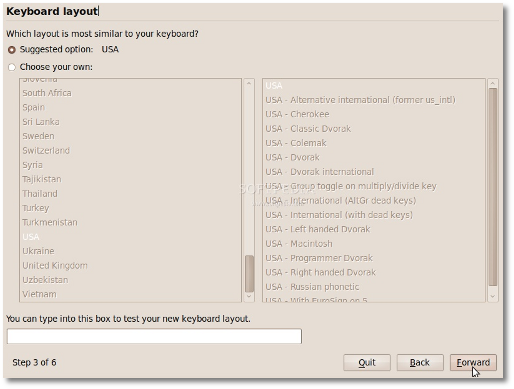
.
Partisi Hard Disk
ada pilihan dalam memilih partisi
1.apabila anda sudah memiliki Sistem Operasi sebelumnya dan ingin memakai 2 sistem operasi pilih“Install them side by side, choosing between them at each startup” kemudian pilih forward

ctt: pilihan ini akan muncul apabila sudah ada sistem operasi sebelumnya
2.jika anda ingin menghapus System Operasi yg sudah ada dan ingin mengosongkan harddisk pilih "eraser and use the entire disk kemudian pilih forward

3.apabila anda ingin membuat partisi khusus atau melakukan format hard drive dengan sistem file lain pilih Specify partitions manually
Berikut cara yang digunakan apabila Anda melakukan partisi manual dengan /home:
- Pilih “Specifiy partitions manually (advanced)” dan klik tombol “Forward”.
- Pastikan hard drive yang dipilih sudah benar. /dev/sda adalah physical hard drive pertama. /dev/sdb adalah hard drive kedua pada komputer Anda. Jadi, pastikan hard drive mana yang ingin Anda format! Kalau tidak, Anda akan kehilangan seluruh data pada hard drive tersebut!
- Misalkan hard drive yang dipilih kosong (tidak ada operating system atau data penting pada hard drive yang dipilih), namun ada sedikit partisi. Pilih setiap partisi dan klik tombol “Delete”. Setelah beberapa saat, akan muncul kata “free space”. Lakukan hal yang sama dengan partisi lain pada hard drive yang dipilih sampai semuanya terhapus dan muncul kata “free space”.
- Pilih kata “free space”, lalu klik tombol “Add”. Pada jendela yang baru, ketikkan 2000 pada kolom “New partition size in megabytes” dan pilih opsi “swap area” dari drop down list “Use as:”. Klik tombol OK dan dalam beberapa saat Anda akan melihat baris “swap” dengan ukuran yang telah ditentukan.
- Pilih kata “free space”, klik tombol “Add”. Pada jendela baru, pilih opsi “Primary”, ketikkan nilai antara 10.000 dan 50.000 pada kolom “New partition size in megabytes” dan pilih / sebagai “Mount point”. Klik tombol OK dan dalam beberapa saat Anda akan diberitahukan baris “ext4 /” dengan ukuran yang telah ditentukan.
- Pilih kata “free space”, klik tombol “Add”. Pada jendela baru yang munbul, pilih opsi “Primary”, ketikkan nilai antara 30.000 dan 50.000 (atau space yang tersisa pada hard drive Anda) pada kolom “New partition size in megabytes” dan pilih /home sebagai “Mount point”. Klik tombol OK dan dalam beberapa saat Anda akan diberitahukan baris “ext4 /home” dengan ukuran yang telah ditentukan.

Tampilan partisi Anda seharusnya seperti gambar di bawah ini. Jika benar, klik tombol “Forward” untuk melanjutkan instalasi…

9.ketikkan nama anda dan password yg anda inginkan klik require my password to log in

Apakah Anda sudah benar-benar siap menggunakan Ubuntu?
Ini adalah langkah akhir instalasi. Pada tahapan ini, Anda dapat memilih untuk menginstall boot loader pada partisi lain atau hard drive, namun ini sangat direkomendasikan bagi yang sudah advanced saja.
Untuk itu, klik tombol “Advanced” dan pilih drive yang benar (USB stick)…

pilih install

tunggu sampai proses instal selesai

Klik tombol “Restart now”…

CD akan dikeluarkan dari CD ROM, lalu tekan tombol “Enter” untuk reboot. Komputer akan direset, dalam beberapa saat Anda akan melihat Ubuntu boot splash dan Xsplash…


Klik Log in atau tombol enter…

Silakan menikmati Ubuntu 9.10 Anda…
se

SELESAIIII......
Tidak ada komentar:
Posting Komentar